pycharm怎么指定python版本
PyCharm 中指定 Python 版本的步骤:打开项目设置。导航到 Python 解释器设置。在 "Base interpreter" 选项卡中选择所需的版本。点击 "OK" 保存更改。

如何使用 PyCharm 指定 Python 版本
在 PyCharm 中指定 Python 版本非常简单,可以通过以下步骤实现:
- 打开项目设置: 从菜单栏中选择 "File" -> "Settings" (在 macOS 上为 "PyCharm" -> "Preferences")。
- 导航到 Python 解释器设置: 在左侧边栏中,展开 "Project" 节点,然后选择 "Python Interpreter"。
- 选择 Python 版本: 在 "Base interpreter" 选项卡中,从下拉菜单中选择所需的 Python 版本。如果您有多个 Python 版本安装,您将在这里看到它们。
- 应用更改: 点击 "OK" 按钮以保存更改。
指定 Python 版本后,PyCharm 将使用所选版本运行项目。如果您想要在不同的 Python 版本之间切换,只需重复上述步骤即可。
以下是一些其他提示:
- 创建新项目时指定版本: 当您创建一个新项目时,您可以在创建项目向导中指定 Python 版本。
- 为特定文件指定版本: 对于特定文件,您可以在文件头中指定 Python 版本,如下所示:
#!/usr/bin/env python3
这将告诉 PyCharm 使用 Python 3 运行该文件。
- 避免将 Python 版本硬编码到代码中: 最好不要将 Python 版本硬编码到代码中,因为这可能会导致兼容性问题。相反,建议使用 virtualenv 或 conda 来管理 Python 环境。
以上是pycharm怎么指定python版本的详细内容。更多信息请关注PHP中文网其他相关文章!

热AI工具

Undresser.AI Undress
人工智能驱动的应用程序,用于创建逼真的裸体照片

AI Clothes Remover
用于从照片中去除衣服的在线人工智能工具。

Undress AI Tool
免费脱衣服图片

Clothoff.io
AI脱衣机

AI Hentai Generator
免费生成ai无尽的。

热门文章

热工具

记事本++7.3.1
好用且免费的代码编辑器

SublimeText3汉化版
中文版,非常好用

禅工作室 13.0.1
功能强大的PHP集成开发环境

Dreamweaver CS6
视觉化网页开发工具

SublimeText3 Mac版
神级代码编辑软件(SublimeText3)
 如何解决Linux终端中查看Python版本时遇到的权限问题?
Apr 01, 2025 pm 05:09 PM
如何解决Linux终端中查看Python版本时遇到的权限问题?
Apr 01, 2025 pm 05:09 PM
Linux终端中查看Python版本时遇到权限问题的解决方法当你在Linux终端中尝试查看Python的版本时,输入python...
 使用Scapy爬虫时,管道持久化存储文件无法写入的原因是什么?
Apr 01, 2025 pm 04:03 PM
使用Scapy爬虫时,管道持久化存储文件无法写入的原因是什么?
Apr 01, 2025 pm 04:03 PM
使用Scapy爬虫时,管道持久化存储文件无法写入的原因探讨在学习使用Scapy爬虫进行数据抓取时,经常会遇到一�...
 Python沙漏图形绘制:如何避免变量未定义错误?
Apr 01, 2025 pm 06:27 PM
Python沙漏图形绘制:如何避免变量未定义错误?
Apr 01, 2025 pm 06:27 PM
Python入门:沙漏图形绘制及输入校验本文将解决一个Python新手在沙漏图形绘制程序中遇到的变量定义问题。代码...
 Python进程池处理并发TCP请求导致客户端卡死的原因是什么?
Apr 01, 2025 pm 04:09 PM
Python进程池处理并发TCP请求导致客户端卡死的原因是什么?
Apr 01, 2025 pm 04:09 PM
Python进程池处理并发TCP请求导致客户端卡死的解析在使用Python进行网络编程时,高效处理并发TCP请求至关重要。...
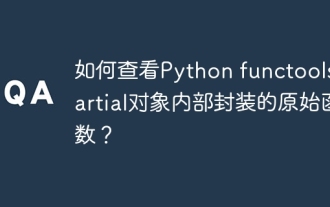 如何查看Python functools.partial对象内部封装的原始函数?
Apr 01, 2025 pm 04:15 PM
如何查看Python functools.partial对象内部封装的原始函数?
Apr 01, 2025 pm 04:15 PM
深入探讨Pythonfunctools.partial对象的查看方法在使用Python的functools.partial...
 Python跨平台桌面应用开发:哪个GUI库最适合你?
Apr 01, 2025 pm 05:24 PM
Python跨平台桌面应用开发:哪个GUI库最适合你?
Apr 01, 2025 pm 05:24 PM
Python跨平台桌面应用开发库的选择许多Python开发者都希望开发出能够在Windows和Linux系统上都能运行的桌面应用程...
 如何在macOS上将apscheduler定时任务配置为服务?
Apr 01, 2025 pm 06:09 PM
如何在macOS上将apscheduler定时任务配置为服务?
Apr 01, 2025 pm 06:09 PM
在macOS上将apscheduler定时任务配置为服务在macOS平台上,如果你想将apscheduler定时任务配置为一个服务,类似于ngin...







